Для добавления атрибутов точки подключения в существующий файл клеммной колодки с позиционными обозначениями в Инструментарий AutoCAD Electrical используется инструмент «Добавить точки подключения».
Выберите концы участков линий или геометрию для добавления к ним соответствующих атрибутов точек подключения. Создается новое определение блока с только что добавленными соединениями проводов. В случае последующего расчленения блока можно создать новый файл блока.
Результаты соединений проводов:
- Появляются визуальные индикаторы (x) в тех местах, в которых уже применены атрибуты точек подключения.
- Добавляются атрибуты соединений проводов, атрибуты клемм и атрибуты описания клемм.
- В процессе добавления атрибутов определение блока автоматически изменяется.
- Атрибуты клемм, уже преобразованные в соответствии с определением в блоке WD_M, выделяются путем изменения цвета.
Преобразование выводов устройств в атрибуты точек подключения
- Щелкните

 . найти
. найти
- Ответьте на запросы, как указано далее:
Выберите ПО блока или адрес ПЛК: выберите "9PB"
Выберите конец провода (У = указать место): Введите У и нажмите клавишу Enter
Выберите место (П = провод):
Удерживая нажатой клавишу SHIFT , щелкните правой кнопкой мыши для выбора элемента "Конточка" из параметров привязки, выберите конечную точку первого провода на линии 401
В диалоговом окне "Направление провода" выберите "Слева".
Выберите текстовый объект TERM01: Выберите "22" (под обозначением 9PB ПО)
Прим.: Появляются визуальные индикаторы (x) в тех местах, в которых уже применены атрибуты точек подключения.Выберите место (П = провод):
Удерживая нажатой клавишу SHIFT , щелкните правой кнопкой мыши для выбора элемента "Конточка" из опций привязки, выберите конечную точку первого провода на линии 401
В диалоговом окне "Направление провода" выберите "Справа".
Выберите текстовый объект TERM02: Выберите "55" (под линией 401), щелкните правой кнопкой мыши
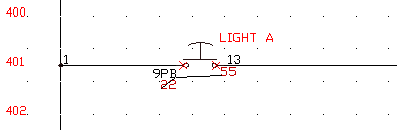
Выполняется возврат к запросу "Выберите ПОЗИЦИОННОЕ ОБОЗНАЧЕНИЕ блока или адрес ПЛК".
- Повторите операции для "10PB" — "12PB".
Прим.: Возможно, для выхода из команды понадобится щелкнуть правой кнопкой мыши несколько раз.
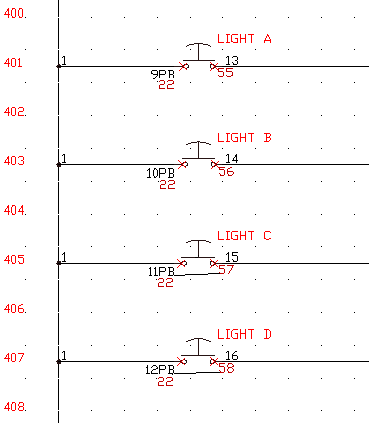
Задержите курсор над позиционными обозначениями "9PB" — "12 PB". Выполняется выделение текста, атрибутов точек подключения и текста описаний. Еще требуется преобразовать текст номеров проводов и добавить геометрию к блоку.
- Щелкните

 . найти
. найти
- В диалоговом окне "Создать/редактировать тип провода" установите флажок "Сделать все линии допустимыми проводами" и нажмите кнопку "ОК".
Прим.: Если кнопка "ОК" заблокирована, щелкните один из типов проводов, чтобы разблокировать ее.
- Щелкните

 . найти
. найти
- Ответьте на запросы, как указано далее:
Выберите ЛИНИЮ рядом с текстом номера провода:
Укажите левую конечную точку провода с текстом "13" над ней (линия 401)
Выберите существующий номер провода для преобразования: Выберите текст "13"
- Не выходя из команды, повторите операцию для текста "14" — "16" на линиях "403" — "407".
- Щелкните правой кнопкой мыши для завершения выполнения команды.